Kako popraviti Nimate dovoljenja za shranjevanje na to mesto v sistemu Windows

Ko Windows prikaže napako »Nimate dovoljenja za shranjevanje na tem mestu«, vam to prepreči shranjevanje datotek v želene mape.
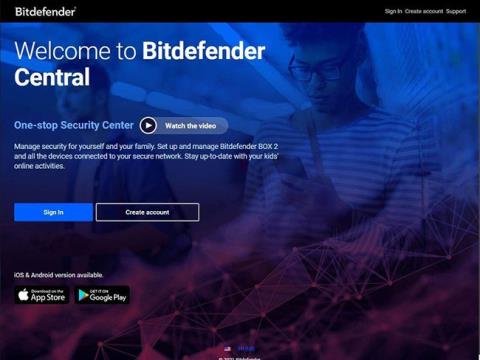
Bitdefender, opremljen z vrhunskimi funkcijami, je ena najbolj priljubljenih in zaupanja vrednih protivirusnih rešitev za potrošnike, ki so danes na voljo, zato je na našem seznamu najboljše protivirusne programske opreme, ki je danes na voljo za Windows .
Kakšna je razlika med Bitdefender Antivirus Free Edition in Bitdefender Antivirus Plus?
Programska oprema, razvita v Romuniji, ima različne ravni. Kot že ime pove, Bitdefender Antivirus Free Edition ne stane nič in ponuja preprosto orodje za Windows, ki se osredotoča na dve osnovni varnostni osnovi: odstranjevanje virusov in blokiranje lažnih spletnih mest.
Medtem je Bitdefender Antivirus Plus vrhunski komercialni izdelek podjetja in ima začetno ceno 19,99 USD (460.000 VND)/leto/napravo. Ta različica ponuja dodatne funkcije, vključno z zaščito pred izsiljevalsko programsko opremo , varnostnim pregledom WiFi, bančno zaščito prek varnega brskalnika, varnim brisanjem datotek, skenerjem ranljivosti in upraviteljem varnosti .
Od 44,99 $/leto za 5 naprav Bitdefender Total Security vključuje vse zgoraj navedene funkcije ter orodja za čiščenje in optimizacijo naprave, sistem proti kraji in aplikacije za zaščito vaših naprav. ščiti tudi naprave Mac, Android in iOS kot Windows.
Kako prenesti in namestiti Bitdefender za Windows
Ali želite uporabljati brezplačno ali plačljivo različico Bitdefenderja za Windows? Tukaj je opisano, kako ga prenesete in začnete uporabljati.
1. Odprite spletni brskalnik in obiščite spletno mesto Bitdefender, da ustvarite račun:
https://central.bitdefender.com/Izpolnite potrebne podatke in nato pritisnite gumb za ustvarjanje računa, pri čemer pazite, da je geslo dolgo vsaj 8 znakov in vsebuje vsaj eno številko ali simbol, vključno z malimi in velikimi črkami.

Ustvarite Bitdefender račun
2. Izberite brezplačno ali plačljivo različico Bitdefenderja. Po prijavi boste lahko izbirali med tremi možnostmi: Aktivirajte obstoječo naročnino, brezplačno preizkusite Bitdefender s preskusno različico in kupite Bitdefender.

Izberite brezplačno ali plačljivo različico Bitdefenderja
3. Če se odločite za plačljivo različico BitDefenderja, boste prejeli 10-mestni ključ, ki ga najdete v potrditvenem e-poštnem sporočilu, ki ga prejmete po oddaji spletnega naročila (če potrditvenega e-poštnega sporočila ne prejmete v 30 minutah po zaključku plačilo, preverite mapo z neželeno ali vsiljeno pošto za pošto). To kodo boste morali vnesti ob aktivaciji naročnine.

Vnesite kodo za aktivacijo naročnine
4. V stranski vrstici izberite Moje naprave , nato kliknite gumb plus nad "Namestitev izdelkov Bitdefender v vaše naprave" . Nato izberite Varnost in izberite Ta naprava , da namestite Bitdefender na računalnik, ki ga trenutno uporabljate.

Namestite Bitdefender na računalnik, ki ga trenutno uporabljate
5. Ko je namestitvena datoteka prenesena, jo odprite in zaženite. Če je poziv za nadzor uporabniškega računa Windows prikazan kot zgoraj, izberite Da . Nato se bo na zaslonu prikazal namestitveni program Bitdefender (na tej točki lahko zaprete brskalnik, če želite) in zdaj boste morali nekaj časa počakati, da namestitveni program prenese niz potrebnih datotek.

Na zaslonu se prikaže namestitveni program Bitdefender
6. Ko izpolnite, boste prejeli potrditveno polje, ki vas bo pozvalo, da preberete in se strinjate s pogoji naročnine. Preden lahko nadaljujete, ga morate sprejeti. Nato kliknite Namesti. Po kratkem času bo Bitdefender pripravljen za delo na vašem računalniku.

Sprejmite pogoje
7. Na tej točki lahko izvedete začetni varnostni pregled tako, da kliknete Zaženi ocenjevanje naprave . Če v tem trenutku ne želite opraviti skeniranja, samo kliknite Preskoči. Tukaj si lahko ogledate podrobnosti o vaši naročnini.

Izvedite začetni varnostni pregled
8. Kliknite Dokončaj za dostop do vmesnika Bitdefender, kjer lahko preverite svoje varnostno stanje, nastavitve skeniranja in uporabite druge funkcije programske opreme, vključno z vgrajeno VPN in razpoložljivo funkcijo Safepay.

Kliknite Dokončaj za dostop do vmesnika Bitdefender
čestitke! Bitdefender ste uspešno namestili na svoj računalnik.
Ko Windows prikaže napako »Nimate dovoljenja za shranjevanje na tem mestu«, vam to prepreči shranjevanje datotek v želene mape.
Syslog Server je pomemben del arzenala skrbnika IT, zlasti ko gre za upravljanje dnevnikov dogodkov na centralizirani lokaciji.
Napaka 524: Prišlo je do časovne omejitve je statusna koda HTTP, specifična za Cloudflare, ki označuje, da je bila povezava s strežnikom zaprta zaradi časovne omejitve.
Koda napake 0x80070570 je običajno sporočilo o napaki v računalnikih, prenosnikih in tabličnih računalnikih z operacijskim sistemom Windows 10. Vendar se pojavi tudi v računalnikih z operacijskim sistemom Windows 8.1, Windows 8, Windows 7 ali starejšimi.
Napaka modrega zaslona smrti BSOD PAGE_FAULT_IN_NONPAGED_AREA ali STOP 0x00000050 je napaka, ki se pogosto pojavi po namestitvi gonilnika strojne naprave ali po namestitvi ali posodobitvi nove programske opreme in v nekaterih primerih je vzrok napaka zaradi poškodovane particije NTFS.
Notranja napaka razporejevalnika videa je tudi smrtonosna napaka modrega zaslona, ta napaka se pogosto pojavi v sistemih Windows 10 in Windows 8.1. Ta članek vam bo pokazal nekaj načinov za odpravo te napake.
Če želite, da se Windows 10 zažene hitreje in skrajša čas zagona, so spodaj navedeni koraki, ki jih morate upoštevati, da odstranite Epic iz zagona sistema Windows in preprečite, da bi se Epic Launcher zagnal z Windows 10.
Datotek ne smete shranjevati na namizju. Obstajajo boljši načini za shranjevanje računalniških datotek in vzdrževanje urejenega namizja. Naslednji članek vam bo pokazal učinkovitejša mesta za shranjevanje datotek v sistemu Windows 10.
Ne glede na razlog boste včasih morali prilagoditi svetlost zaslona, da bo ustrezala različnim svetlobnim pogojem in namenom. Če morate opazovati podrobnosti slike ali gledati film, morate povečati svetlost. Nasprotno pa boste morda želeli zmanjšati svetlost, da zaščitite baterijo prenosnika.
Ali se vaš računalnik naključno zbudi in prikaže okno z napisom »Preverjanje posodobitev«? Običajno je to posledica programa MoUSOCoreWorker.exe - Microsoftove naloge, ki pomaga usklajevati namestitev posodobitev sistema Windows.








